

By Vernon Roderick, Dernière mise à jour: June 8, 2020
"Comment enregistrer un message texte sur l’iPhone? J’ai eu mon iPhone pendant un certain temps maintenant et je suis plutôt content. Je reconnais cependant qu’il est temps de passer à un nouveau modèle. Je laisse plusieurs nouveaux iPhones Je m'éloigne de moi et ça va, je ne suis pas de ceux qui doivent en avoir un tout nouveau à chaque sortie, j'aime juste ce que je ressens dans ma main et à quel point c'est simple, de quoi ai-je besoin? Eh bien, de toute façon, j'utilise mon iPhone depuis un certain temps et il a connu des jours meilleurs, alors j'ai finalement décidé de sortir la dernière version. Je viens juste d'avoir le nouveau modèle il y a quelques semaines et j'ai juré que tout allait bien. Je parcourais mes messages texte, je me suis rendu compte qu'il me manquait un certain nombre de mes anciens messages. Je sais que je les ai vus avant de mettre à jour l'iOS, mais je ne le sais pas. J'ai eu ces messages depuis toujours et je les veux vraiment autant que possible. S'il vous plait, dites-moi que c'est possible. "
La mise à niveau vers un nouvel iPhone est toujours quelque chose de passionnant et beaucoup de gens aiment le faire. Il est toujours agréable de se sentir en possession de tout nouveau matériel et de voir les nouvelles fonctionnalités d’un iPhone plus actualisé. Il est assez facile de voir pourquoi tant de personnes finissent par se présenter aux nouveaux lancements de nouveaux iPhones.
Aussi génial qu’il soit d’obtenir un nouveau téléphone, ce n’est pas sans problèmes ici et là. L'ancien téléphone avait un certain confort nostalgique et il était plus à l'aise dans vos mains que le nouveau téléphone, bien sûr, avec le temps, vous vous habituerez au modèle de téléphone plus récent. le temps ne résoudra pas cela.

Récupérer des messages texte sur iPhone
Part1. La cause des messages texte perdus sur iPhonePart2. RecoverText Messages from iCloudPart3. Restaurer des messages texte sur iPhone en utilisant Fonedog RecoveryPart4. Récupérer des messages texte via iTunes en utilisant Fonedog RecoveryPart5. Enregistrer des messages texte via la sauvegarde iCloud à l'aide de la récupération FonedogGuide vidéo: Comment enregistrer des messages texte sur iPhone
Un aperçu rapide des raisons pour lesquelles vous auriez pu perdre les données pourrait être dû à un certain nombre de raisons, mais les raisons les plus évidentes sont les suivantes:
Supprimé par accident ou volontairement - Cela peut arriver, peut-être par accident, ou vous pensiez que vous n'aviez pas besoin d'un message texte, puis que vous l'avez supprimé, pour vous rendre compte que vous en aviez besoin. Eh bien, maintenant quoi?
Données corrompues - Cela peut arriver parce que vous débranchez votre iPhone d'un ordinateur ou d'un ordinateur portable sans vous déconnecter en toute sécurité, peut-être que le téléchargement d'un fichier ou quelque chose a un problème ou une erreur aléatoire, peu importe la raison.
Mise à jour iOS - Alors que les mises à jour iOS sont généralement une chose à célébrer, certains utilisateurs ont rencontré des informations manquantes après la mise à niveau de leur système d'exploitation. C'est un événement plutôt rare, mais peut toujours arriver à n'importe qui.
Téléphone cassé - Cela pourrait être la raison principale de nombreuses mises à jour, peut-être qu'il est juste temps de laisser tomber l'iPhone plus ancien et d'obtenir une version plus récente, car l'ancienne version est un peu plus fragmentée que vous ne voulez l'admettre.
Il y a encore beaucoup plus de raisons, mais restons pour le moment dans le top quatre. Au moins, vous savez ce que vous êtes en train de faire et vous ne vous grattez plus de la façon dont vous avez perdu ces SMS. Maintenant que vous connaissez les problèmes, regardons vos solutions.
L'iPhone a beaucoup de programmes qui ont été créés pour le supporter et l'iCloud est l'un de ces programmes. L'idée de l'iCloud est de créer un espace virtuel capable de sauvegarder les informations sur votre téléphone. Désormais, dès que vous démarrez un nouvel iPhone ou que vous reformatez ou mettez à jour votre iOS, vous serez invité à créer ou à connecter votre compte iCloud au téléphone et à supposer que vous l'avez récupéré. Suivez les instructions pour récupérer vos messages texte:
Étape 1: Accédez aux paramètres et recherchez iCloud.
Etape 2: Recherchez la section des messages et désactivez-la, je sais que cela semble étrange mais ne vous inquiétez pas.
Etape 3: vous serez invité à conserver les informations sur votre téléphone ou à les supprimer ou à les annuler, à choisir la première si vous avez un peu peur de supprimer tous les messages.
Etape 4: Attendez que le traitement soit terminé, puis rallumez-le, vous serez invité à fusionner si vous avez conservé les informations sur votre iPhone ou si vous les avez retirées du téléphone.
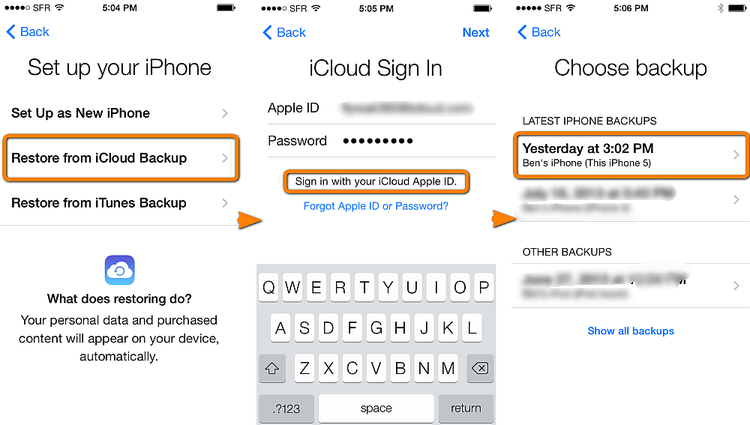
Et terminé, assez facile, mais si vous avez perdu le message plus longtemps qu’il ya quelques jours, iCloud a peut-être déjà écrasé vos messages précédents et vous risquez de ne pas le récupérer. Ce n'est pas exactement ce que vous voulez et si vous n'êtes pas d'accord avec la fusion des messages précédents et actuels, ce n'est peut-être pas l'option pour vous.
Fonedog iOS Récupération de données est un programme qui peut vous aider à récupérer des informations avec ou sans sauvegarde. De quelle façon précisément? Après avoir supprimé un message de notre iPhone, il ne disparaît pas, contrairement à ce que nous pensions initialement. La vérité est que les informations ou les données sont toujours sur notre iPhone et ne peuvent tout simplement pas être touchées sans un programme spécial. Bien sûr, alors que la récupération de données iOS de Fonedog est assez performante pour récupérer ces informations, vous ne pourrez pas faire grand chose si vous possédez un nettoyeur d’applications capable de supprimer complètement les données ou l’espace disponible. parmi ceux-ci, les données disparaîtront définitivement. Avant cela, assurez-vous que Fonedog iOS Data Recovery peut vous aider à récupérer les informations en suivant ces étapes simples:
Téléchargez et installez Fonedog iOS Data Recovery sur votre ordinateur ou votre ordinateur portable. Cet ordinateur ou cet ordinateur portable ne devrait pas avoir de problèmes de connexion à votre iPhone à un moment donné, alors testez la connexion avant l'installation pour vous assurer de ne pas avoir de problèmes. Veuillez utiliser le câble fourni avec votre iPhone ou, à tout le moins, un câble USB approuvé par Apple.

Dès que vous avez installé le programme avec succès sur l'ordinateur ou l'ordinateur portable, veuillez utiliser le câble USB pour connecter votre iPhone à l'ordinateur ou au portable. Il sera reconnu immédiatement et vous aurez la possibilité de "Start scan"et appuyez sur ce bouton pour continuer. Veuillez noter que le temps de numérisation peut prendre de quelques secondes à quelques minutes, ne déconnectez pas l’iPhone à un moment autre que celui où la numérisation est terminée ou vous risquez de rencontrer davantage d’erreurs.

Lancer l'analyse - Step2
Vous verrez un nouvel écran avec un certain nombre d'options à récupérer. Comme vous pouvez le constater, vous pouvez même récupérer des contacts supprimés, des journaux d'appels, des images, des vidéos et bien plus encore. Vérifiez sur l'onglet "Messages" et vous verrez les messages récupérés. Vous pouvez parcourir chacun des messages texte séparément et choisir ceux que vous souhaitez récupérer. Cochez simplement les cases appropriées et cliquez sur "Récupérer". On vous demandera dans quel dossier vous voulez l'enregistrer et vous pourrez ensuite vous déconnecter après avoir appuyé sur la nouvelle mise à jour "Récupérer"bouton.à ne pas manquer:
Comment rechercher des messages texte sur des appareils iPhoneComment récupérer des messages texte supprimés accidentellement de l'iPhone 7
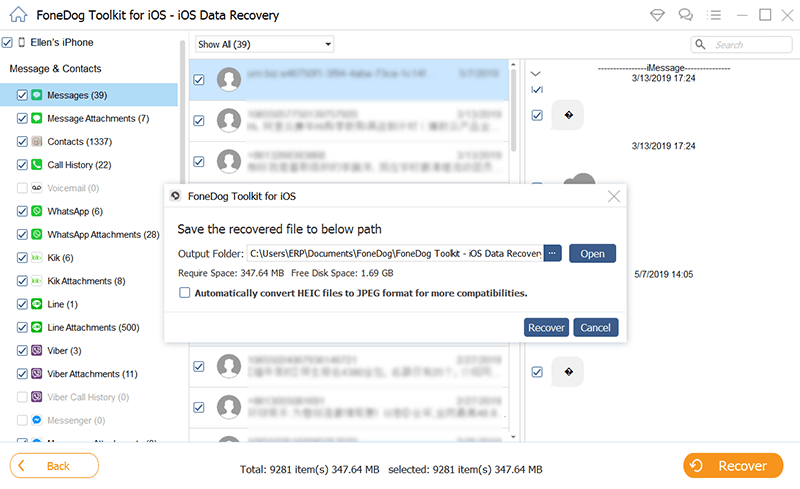
Récupérer des messages texte sur iPhone - Step3
Et c'est ainsi que vous récupérez vos messages texte à l'aide de la récupération de données iOS Fonedog et sans aucune sauvegarde. Maintenant, comme vous avez déjà Fonedog iOS Data Recovery sur votre ordinateur ou votre ordinateur portable, il est bon de savoir que vous avez encore deux options pour récupérer les messages si cette seconde méthode échoue également.
Espérons que vous connectez souvent votre iPhone à l'ordinateur et à l'ordinateur portable pour pouvoir utiliser iTunes avec lui. Si vous le faites, vous remarquerez qu’il se synchronise chaque fois que vous le faites et qu’il fait en fait un fichier de sauvegarde de votre ordinateur avant même de le savoir. Cette option est la meilleure pour quelqu'un qui se connecte souvent à son ordinateur ou à son ordinateur portable. Consultez ces instructions:
Installez Fonedog iOS Data Recovery sur le même ordinateur ou le même ordinateur portable que iTunes, s'il vous plaît assurez-vous qu'il s'agit du compte principal et où vous connectez souvent votre iPhone également.

Installez Fonedog iOS Data Recovery sur le même ordinateur ou le même ordinateur portable que iTunes, s'il vous plaît assurez-vous qu'il s'agit du compte principal et où vous connectez souvent votre iPhone également.

Run Fonedog Toolkit - Etape #1
Maintenant, s'il vous plaît choisir la deuxième option intitulée "Récupérer des fichiers de sauvegarde iTunes", il sera vu sur le côté gauche. Puisque vous avez installé Fonedog iOS Data Recovery sur votre ordinateur ou ordinateur portable avec votre compte iTunes, il vous indiquera les dates des options sauvegardées. La dernière en date devrait probablement avoir vos messages texte, mais si vous pensez que les anciennes versions le font aussi, vous pouvez choisir celle que vous voulez et appuyer sur "Start scan"S'il vous plaît noter que le scan peut prendre un certain temps pour finir, veuillez patienter jusqu'à ce qu'il se termine.

Lancer l'analyse - Etape #2
Après la numérisation, vous pourrez prévisualiser toutes les données récupérées à l'aide du fichier de récupération d'iTunes. Cochez les cases appropriées et cliquez sur "Récupérer". Choisissez le dossier dans lequel vous souhaitez enregistrer les SMS récupérés et cliquez sur "Récupérer"et vous avez terminé.

Restaurer les messages texte - Etape 33
Supposons simplement que cela n'a toujours pas fonctionné pour vous ou que vous n'utilisez pas vraiment iTunes. La dernière option pourrait être un bon choix pour vous aussi.
Il s'agit d'une combinaison de la récupération de données iOS de Fonedog et d'iCloud. Bien que vous puissiez utiliser les deux seuls, si vous préférez avoir une combinaison des deux et que vous choisissez simplement les messages texte que vous souhaitez récupérer, cela peut être l'option pour vous.
Après avoir installé Fonedog iOS Data Recovery sur un ordinateur ou un ordinateur portable, cliquez sur la troisième option intitulée «Récupérer des fichiers de sauvegarde iCloud». Vous serez amené à une page de connexion familière où vous pourrez placer votre nom d'utilisateur et votre mot de passe iCloud.

Connexion au compte iCloud - 1
Le processus de numérisation démarrera après la connexion, ce qui peut prendre un certain temps. Mais une fois terminé, vous pouvez maintenant choisir les données que vous souhaitez analyser. Une fois de plus, parcourez les "Messages" et choisissez le message spécifique que vous souhaitez récupérer et appuyez sur "suivant."
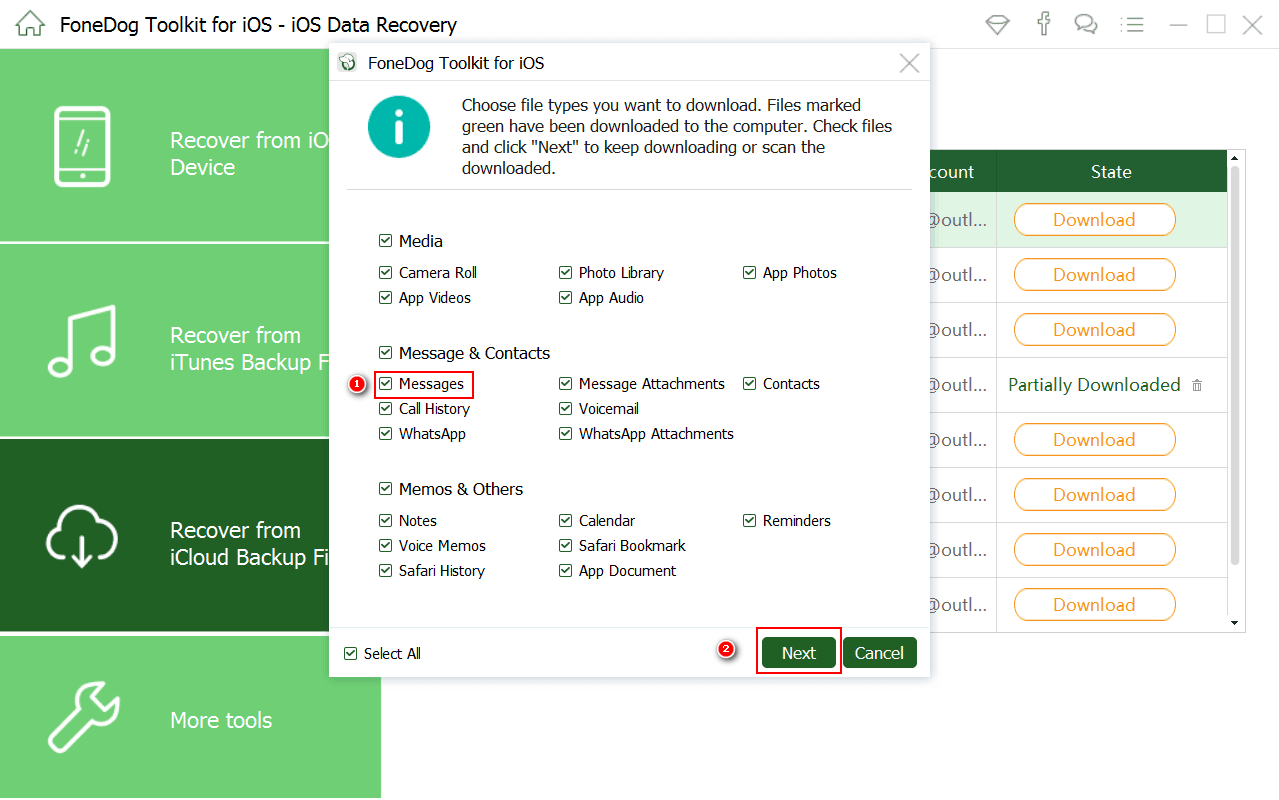
Télécharger iCloud Backup - 2
Vous avez le choix entre différentes options pour 4, en supposant que vous ayez intégré Fonedog iOS Data Recovery à votre arsenal, sinon, tout ce que vous avez à présent est iCloud. L'importance du message décidera du nombre d'options que vous voudrez avoir. Choisissez le bon dossier et cliquez sur "Récupérer."
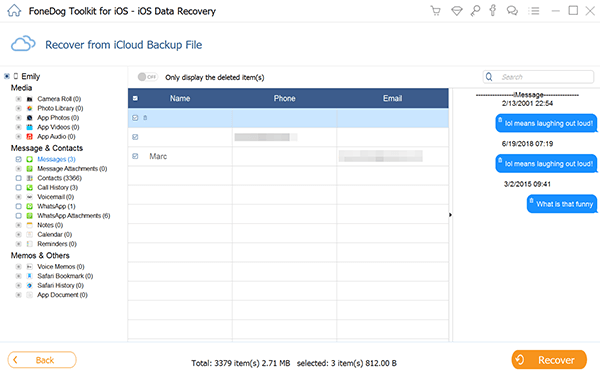
Récupérer des messages texte - 3
Laisser un commentaire
Commentaire
iOS Data Recovery
3 méthodes pour récupérer vos données supprimées de l'iPhone ou de l'iPad.
Essai Gratuit Essai GratuitArticles Populaires
/
INTÉRESSANTTERNE
/
SIMPLEDIFFICILE
Je vous remercie! Voici vos choix:
Excellent
Évaluation: 4.7 / 5 (basé sur 67 notes)